Generar la clave y el certificado para comunicación de red
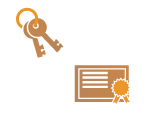 | El equipo puede generar la clave y el certificado (certificado de servidor) empleados para la comunicación cifrada TLS. Si desea empezar a utilizar la comunicación cifrada TLS de inmediato, resulta práctico utilizar la clave y el certificado preinstalados en el equipo. Si es preciso, pida a un administrador que genere una clave y un certificado. Tenga en cuenta, no obstante, que la comunicación cifrada TLS no se habilita simplemente generando una clave y un certificado. Configurar la clave y el certificado para TLS |
 |
Si desea utilizar un certificado de servidor con firma de CA, puede generar la clave junto con un CSR, en lugar del certificado. Generar una clave y CSR |
1
Inicie la IU remota.Inicio de la IU remota
2
Haga clic en [Configuración] en la página del portal. Pantalla de la IU remota
3
Haga clic en [Gestión del dispositivo]  [Opciones de clave y certificado].
[Opciones de clave y certificado].
 [Opciones de clave y certificado].
[Opciones de clave y certificado].4
Haga clic en [Generar clave].

Eliminación de una clave y un certificado registrados
Seleccione la clave y el certificado que desea eliminar → haga clic en [Eliminar]  [Aceptar].
[Aceptar].
 [Aceptar].
[Aceptar].Una clave y un certificado no se pueden eliminar si se utilizan actualmente para algún propósito, como por ejemplo cuando se muestra “TLS” o “IEEE 802.1X” en [Uso de clave]. En este caso, desactive la función o cambie la otra clave y el certificado antes de eliminarlos.
5
Haga clic en [Comunicación de red].
6
Especifique los ajustes de la clave y el certificado.
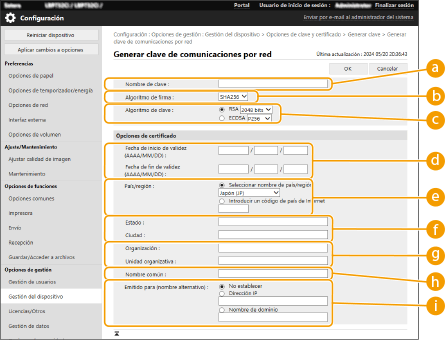
 [Nombre de clave]
[Nombre de clave]Introduzca caracteres alfanuméricos para nombrar la clave. Establezca a nombre que pueda encontrar fácilmente más adelante en una lista.
 [Algoritmo de firma]
[Algoritmo de firma]Seleccione el algoritmo hash que se utilizará para la firma. Los algoritmos hash disponibles varían en función de la longitud de la clave (Funciones de gestión). Una clave de 1024 bits de longitud o más puede admitir algoritmos hash SHA384 y SHA512.
 [Algoritmo de clave]
[Algoritmo de clave]Seleccione [RSA] o [ECDSA] como el algoritmo de generación de clave. Seleccione la longitud de la clave si se selecciona [RSA] y el tipo de clave si se selecciona [ECDSA]. En ambos casos, un valor superior proporciona una mayor seguridad, pero reduce la velocidad de procesamiento de la comunicación.

Si selecciona [SHA384] o [SHA512] para [Algoritmo de firma], la longitud de la clave no podrá ajustarse en [512 bits] al seleccionar [RSA] para [Algoritmo de clave].
 [Fecha de inicio de validez (AAAA/MM/DD)]/[Fecha de fin de validez (AAAA/MM/DD)]
[Fecha de inicio de validez (AAAA/MM/DD)]/[Fecha de fin de validez (AAAA/MM/DD)]Introduzca la fecha de inicio y la fecha de finalización del período de validez del certificado. La [Fecha de fin de validez (AAAA/MM/DD)] no puede ajustarse a una fecha anterior a la fecha en [Fecha de inicio de validez (AAAA/MM/DD)].
 [País/región]
[País/región]Haga clic en el botón de opción [Seleccionar nombre de país/región] y seleccione el país/región en la lista desplegable. También puede hacer clic en el botón de opción [Introducir un código de país de Internet] e introducir el código el país, como por ejemplo “US” para Estados Unidos.
 [Estado]/[Ciudad]
[Estado]/[Ciudad]Introduzca caracteres alfanuméricos para la ubicación según sea necesario.
 [Organización]/[Unidad organizativa]
[Organización]/[Unidad organizativa]Introduzca caracteres alfanuméricos para el nombre de la organización según sea necesario.
 [Nombre común]
[Nombre común]Introduzca caracteres alfanuméricos para el nombre común del certificado según sea necesario. El “Nombre común” se suele abreviar como “CN”.
 [Emitido para (nombre alternativo)]
[Emitido para (nombre alternativo)]Introduzca la dirección IP o el dominio que desee establecer para el SAN (Nombre alternativo del sujeto), según sea necesario.
Si no fuera a configurar la opción [Emitido para (nombre alternativo)], marque la casilla de verificación de [No establecer].
Únicamente podrán establecerse direcciones IPv4 en [Dirección IP].
7
Haga clic en [Aceptar].
Generar una clave y un certificado puede llevar cierto tiempo.
Después de generar la clave y el certificado, se registran automáticamente en el equipo.